iMacにWindows デュアルOSインストール方法
Mac PCにWindows入れる方法が二つがあります。
1.Bootcamp経由してWinwowsをインストール
2.Bootcamp経由せずでインストール
今回紹介したいのは二つ目方法です。なぜなら古いMacにWin10入れるのはBootcamp対応していないからです。
ヤフオクでやったiMacジャンク品です。HDDなしOSなしです。起動するとこんな画面表示されます。

これを救うため用意するもの下記となります。
1. Windows10のインストールディスク
2. USBメモリ8GB
今回はヤフオクでiMacジャンク品購入しましたのでまず、空のSSD用意必要です。
SSDの価格は株みたいに毎日変わるので毎日チェックして一番安い時に買いましょう。
今回はアマゾンで256GBで3303円でした。他にも色々ありますが参考してください。
iMacのHDDを交換するときこの吸盤あると楽です。

裏はこんな感じです。重さ2kgまでだそうです。

あるとめちゃ便利です。
まずiMacを倒して、左上と右上に挟みます。

両手で引っ張ると全面ガラス外れます。

磁石で止めただけので手でも外れますが、ガラス壊れる可能性あるのでこの吸盤でやると壊れない。
LEDモニタを外すため8箇所のネジを外す必要です。外すとき注意必要のは磁石あるのでいつも磁石にネジ付いちゃうw

別の記事で特殊ドライバー買うと便利です。

モニター外すとこんな感じになっています。赤枠のところはHDD接続する場所です。

SSD接続して、戻す手順で組み立てします。
1. Mac の電源を入れて、すぐに「command (⌘) + R」キーを長押しします。
2. Apple ロゴ、回転する地球儀、その他の起動画面が表示されたら、キーから指を放します。
3. ユーティリティウインドウが表示されたら起動は終了です。
4. MacOSの再インストールで、まずMac OSをインストールする。
タイムマシンでバックアップしたOSから復元もできます。
5. 無事Mac OS インストール完了したら、windows7のインストールディスク挿入して、Bootcampでwindowsのパーティーション行います。
パーティーション後、PC自動再起動しますのでしばらくお待ちください。
6.PC再起動後、インストールを選択して、プロダクトキー入力せずでインストール開始する。
ディスク0パーティーション4 BOOTCAMPを選択する。
7.「フォーマット」をクリックする。
8.「OK」をクリックする。
9. 「次へ」ボタンが有効になりますので「次へ」ボタンをクリックする。
10. Windows7 インストール開始されます。
11. インストール完了。
12.Windows 7 のライセンス認証 (アクティベーション) を行います。
こちらの公式サイト参考してください。
https://support.microsoft.com/ja-jp/help/976785
13. Windows10アップデート
こちらの公式サイト参考してください。
https://www.microsoft.com/ja-jp/software-download/windows10
14.Windows 10 インストール後、Bootcampツールインストールしてください。
こちらの公式サイト参考してください。
https://support.apple.com/ja-jp/guide/bootcamp-assistant/bcmp09f5f773/6.1/mac/10.13
以上、古いMacPCをMacOS & Windows10デュアルOSインストール方法の説明となります。
いかがでしょうか?とても簡単ですのでぜひやってみてください。